
详尽指南:如何在VMware 16上安装Windows 10虚拟机
时间:2024-12-24 12:32:56
在当今数字化的时代,虚拟机技术越来越受到重视。VMware作为一家领先的虚拟化软件提供商,其产品被众多开发者和IT专业人士广泛应用。本文将带您详细了解如何在VMware 16上安装Windows 10虚拟机的步骤和注意事项,让您能够顺利完成这一过程。
准备工作
在开始安装Windows 10虚拟机之前,您需要做一些准备工作,包括软件和系统需求的检查。
1. 下载并安装VMware Workstation 16
首先,您需要在VMware的官方网站上下载最新版的VMware Workstation 16。安装过程中,请按照以下步骤进行操作:
- 前往VMware官网,找到Workstation 16的下载页面。
- 点击下载并保存安装文件。
- 运行安装程序,按照提示完成安装过程。
2. 获取Windows 10 ISO镜像
在VMware中安装Windows 10虚拟机,需要准备一个Windows 10的ISO镜像文件。您可以从微软官网直接下载,步骤如下:
- 访问微软官方网站,找到Windows 10下载页面。
- 选择“下载工具”,下载Windows 10安装工具。
- 运行下载的工具,选择“创建安装媒体”,并跟随提示下载ISO镜像。
3. 创建新虚拟机
在准备好以上材料后,接下来是创建新的虚拟机。请按照以下步骤进行:
- 打开VMware Workstation 16,点击“创建新的虚拟机”。
- 选择“典型(推荐)”创建方式,点击“下一步”。
- 选择“使用ISO镜像文件”,并浏览选择下载的Windows 10镜像。
- 根据提示选择操作系统,选择“Windows 10”并点击“下一步”。
- 设置虚拟机的名称和存储位置,点击“下一步”。
- 为虚拟机分配合适的内存和CPU资源,点击“下一步”。
- 选择网络类型,通常选择“使用桥接网络”以便与主机网络互通,点击“下一步”。
- 创建虚拟磁盘,通常选择“创建新虚拟磁盘”,设置磁盘大小,点击“下一步”。
- 完成虚拟机设置,点击“完成”。
4. 安装Windows 10
在创建完虚拟机后,接下来便是安装Windows 10的过程:
- 在VMware窗口中,选择刚创建的虚拟机,点击“开始此虚拟机”。
- 虚拟机启动后,您将看到Windows 10的安装界面,点击“立即安装”。
- 根据提示选择Windows版本,并输入安装密钥(如果没有,可以选择“我没有产品密钥”)。
- 接受许可协议并选择安装类型(建议选择“自定义安装”)。
- 选择刚刚创建的虚拟磁盘进行安装,点击“下一步”。
- 系统将开始安装,期间请稍等,直到安装完成。
5. 完成安装与设置
安装完成后,您需要进行一些基本设置:
- 设置您的地区和语言。
- 选择是否使用Microsoft帐户,或创建本地帐户。
- 根据需要选择隐私设置。
- 等待Windows 10完成设置,进入桌面。
6. 安装VMware Tools
为了提升虚拟机的性能,建议安装VMware Tools。该工具能够增强虚拟机的图形支持和设备共享能力。安装步骤如下:
- 在VMware菜单栏中,选择“虚拟机”>“安装VMware Tools”。
- 在虚拟机内,打开“我的电脑”,找到VMware Tools的安装文件,运行该文件。
- 按照提示完成安装,安装完成后重启虚拟机。
总结
通过以上步骤,您应该能够顺利在VMware 16上安装Windows 10虚拟机。在这一过程中,您不仅学习到了如何使用VMware创建虚拟机,还掌握了Windows系统的安装技巧。这些知识将为您在日常工作或开发实践中提供极大的便利。
感谢您阅读这篇文章,希望本文能帮助您顺利安装Windows 10虚拟机,提升您的工作效率与技能水平。
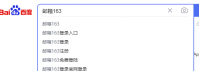
邮箱163登录入口的查找方法十分简单,只需要我们在浏览器搜索引擎查找邮箱163登录入口就可以搜索到了,具体方法如下。 工具/原料: 系统版本:windows10系统 品牌版本:联想ThinkPad 软件

和平精英这个射击游戏是可以自行调控重力感应的,只是有很多玩家可能不知道该怎么设置重力感应,想知道和平精英重力感应怎么设置的朋友,都可以来详细了解和平精英重力感应设置方
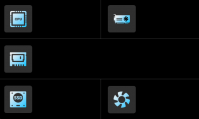
我的电脑运行慢怎么办比较卡顿?首先导致电脑运行卡顿慢的原因有多种,有硬件方面因素,也有软件方面的因素。下面小编就给大家分析下常见的 我的电脑运行慢的原因和解决方法。 工

网络故障多种多样,但并非无规律可循,随着经验的不断丰富,大家研制出了一种 win7重装系统教程 ,能够有效的解决各种电脑问题,接下来我们就来看看win7 惠普系统安装 图文教程,使用

文明重启军火箱在骷髅和辐射标志地区、机场飞机附近集装箱高处、防空洞、紫卡房和蓝卡房里面也有。

游戏里人口分两类,一类是普通人口,用橘黄颜色小人表示,一类是特殊人口,用蓝色小人表示。普通人口通过盖民居,升级民居获得,特殊人口通过抽卡获得。

Jaadoo截图管理app是一款便捷实用的截图管理软件。Jaadoo截图管理app支持对截图的直接搜索,以本地的形式来进行管理,方便用户对截图进行管理。 软件介绍 Jaadoo截图管理app是一款专门的对
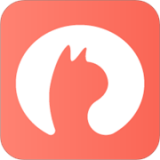
一只app下载-一只app是一款专为养猫养狗的朋友们打造的一款养宠指南软件,为你定制科学的养宠方案,比如您的宠物该洗澡啦、明天该打针了、即将进入恋爱期这些阶段都可以通过本软件进行记录和答疑,探索养宠生活中的所有困惑,感兴趣的朋友欢迎下载体验。,您可以免费下

TopazSharpenAI是一款针对图片使用的人工智能清晰锐化软件,它的功能十分强大,采用先进的人工智能技术,可以分辨真实细节和噪点,能有效的减少自然震动,更好的焦点校正,让你图片更

云上左中app是专为科左中旗制作,软件拥有新闻,视听,电子报,服务等等功能内容,可以帮助更好的引导及服务左中,喜欢的朋友可以前来下载使用。

RoyalCrown由line所推出的大逃杀的游戏,不是以枪械的方式来进行作战,各种不同的职业在游戏当中有着不同的能力,每一种职业都有着属于自己的吃鸡的方式,多种模

游戏介绍 SNK侍魂胧月传说这款由金馆长倾情代言并根据SNK正版授权推出的精心制作格斗PK手游,豪华声优阵容加入,多人同屏激战对决,昔日王者重归来,完美演绎街机格斗新经典。豪华声









